
Harry James
0
3538
134
Il semble que les fonctionnalités utiles de Microsoft Word 10 Fonctionnalités cachées de Microsoft Word qui simplifient votre vie 10 Fonctionnalités cachées de Microsoft Word qui faciliteront votre vie Microsoft Word ne serait pas l'outil sans ses fonctionnalités productives. Voici plusieurs fonctionnalités qui peuvent vous aider au quotidien. ne jamais finir. Des fonctionnalités cachées pour les utilisateurs expérimentés aux raccourcis clavier importants, toute personne peut utiliser 60 raccourcis clavier Microsoft Office essentiels pour Word, Excel et PowerPoint 60 Raccourcis clavier Microsoft Office essentiels pour Word, Excel et PowerPoint Des centaines de raccourcis clavier sont disponibles dans Office. Ce sont les plus importants que vous devriez connaître car ils vous feront gagner beaucoup de temps. à leur avantage, Word est un trésor de productivité.
Par exemple, la prochaine fois que vous aurez besoin d’une table, au lieu d’aller à la Insérer onglet sur le ruban, placez votre curseur sur une nouvelle ligne et tapez quatre signes plus avec un espace entre eux. Vous pouvez également utiliser la ligne verticale (|) si tu veux. Après cela, appuyez simplement sur Entrer faire la table.
+ + + + Cela crée un tableau avec une ligne et trois colonnes, correspondant aux quatre signes plus que vous avez saisis (un pour chaque ligne du tableau et un espace pour chaque cellule). Si vous avez besoin de plus de colonnes, ajoutez plus de signes plus avant d'appuyer sur Entrer.
Pour élargir les colonnes, ajoutez des tirets entre les signes plus:
+----------+----------+----------+ N'oubliez pas que vous pouvez également utiliser les outils de formatage de Word pour y parvenir après la création du tableau..
Si cela ne fonctionne pas pour vous, activez le paramètre en allant à Fichier> Options. Clique le Vérification onglet à gauche, puis cliquez sur le bouton Options de correction automatique… bouton en haut. En haut, changez l'onglet pour Mise en forme automatique au fur et à mesure que vous tapez. Sous le Appliquez comme vous tapez en-tête, assurez-vous les tables est vérifié. Alors vous êtes prêt à partir!
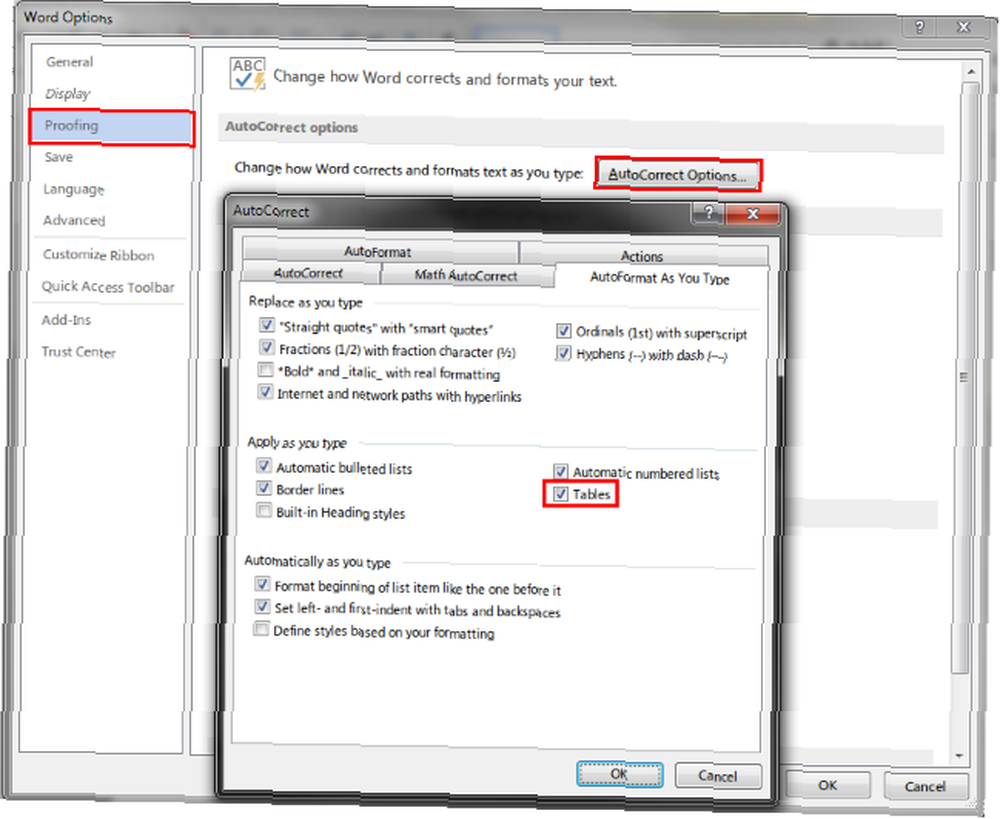
Maintenant que vous avez un tableau, assurez-vous de le formater parfaitement avec nos astuces. Apprenez à créer un tableau et à le mettre en forme de manière parfaite grâce à ces conseils simples.. .
Avez-vous fait des tables avec cette astuce? Aimez-vous utiliser les raccourcis clavier pour de petites tâches comme celle-ci ou préférez-vous le Ruban? Faites-nous savoir en commentant!
Crédit d'image: vinnstock via Shutterstock.com











